Retroarch er en unik emuleringsapplikasjon somlar brukere etterligne en rekke konsoller. Den støtter dusinvis av dem, fra Atari til Sega Genesis, til og med Nintendo Wii og Commodore 64, ved hjelp av “kjerner”, som brukere kan laste ned ved hjelp av appen.
Retroarch-applikasjonen er utbredt medRaspberry Pi brukere. De fleste (om ikke alle) “retro” -operativsystemene du kan laste inn på enheten kommer med en viss modifisering av Retroarch. Imidlertid er disse enhetene ikke det eneste stedet du kan glede deg over de fantastiske mulighetene til Retroarch. Som det viser seg, kan du også installere Retroarch på Linux. Appen er tilgjengelig på et flertall av moderne Linux-distribusjoner. Slik får du det til å fungere på systemet ditt!
Ubuntu instruksjoner

Ubuntu Linux har en fersk versjon avRetroark-emuleringsverktøy i sine programvarelager. Denne utgivelsen av programmet er imidlertid ikke den nyeste mulige versjonen av programmet, så det er best å ikke installere det på denne måten. I stedet, hvis du bruker Ubuntu, vil du kunne få de nyeste funksjonene, rettelsene osv.
Den enkleste måten å få den nyeste versjonen av Retroarch for Ubuntu er å dra nytte av utviklerens offisielle PPA. For å aktivere PPA, åpne en terminal ved å trykke på Ctrl + Alt + T eller Ctrl + Shift + T. Deretter bruker du add-apt-repository kommando nedenfor.
sudo add-apt-repository ppa:libretro/stable
Med programvarelageret på Ubuntu-systemet ditt, er det på tide å kjøre Oppdater kommando. Ved å bruke den vil du sette opp den nye Retroarch-programvaren PPA.
sudo apt update
Deretter kan du kjøre Oppgradering kommando for å installere eventuelle ventende programvareoppdateringer, slik at Retroarch kjører på det beste.
sudo apt upgrade -y
Endelig er det mulig å sette opp Retroarch-emuleringsapplikasjonen på Ubuntu ved å bruke apt installere kommando.
sudo apt install retroarch -y
Debian instruksjoner
På Debian kan Retroarch installeres med enenkel Apt-get-kommando. Når det er sagt, på grunn av arten til Debian, er versjonen som er tilgjengelig for brukere, ulykkelig uaktuell, noe som betyr at betydelige rettelser, oppdateringer og nye funksjoner trolig mangler. I stedet, hvis du planlegger å etterligne eldre spillkonsoller med Retroarch ved å bruke Debian Linux, bør du tenke på å installere Debian Backports. Det er en enkel ting å sette opp og når den er aktivert, og gir Debian-brukere tilgang til mer oppdaterte programmer som Retroarch.
Gå over til dette innlegget for å få Debian Backports. I det dekker jeg alt om hva Debian Backports er, og hvordan du aktiverer det. Når Backports er fullstendig aktivert, installerer du Retroarch med kommandoen nedenfor.
sudo apt-get -t stretch-backports install retroarch
Ikke tilhenger av å bruke Debian Backports på dinsystem? Ikke bekymre deg! Det er en Snap-pakke og Flatpak-pakkeutgivelse av Retroarch tilgjengelig for installasjon, som er skissert lenger ned i denne artikkelen.
Arch Linux instruksjoner
De som ønsker å bruke Retroarch-emulatoren på endatamaskin som kjører Arch Linux, vil gjerne vite at det ikke er behov for å hoppe gjennom noen spesielle bøyler. Det er fordi Arch er en "blødende" Linux-distribusjon, og all programvaren som er tilgjengelig er den nyeste versjonen som er mulig.
Installering av Retroarch på Arch Linux gjøres med Pacman-pakksjefen på kommandolinjen. Starte et terminalvindu ved å trykke på for å bruke det Ctrl + Alt + T eller Ctrl + Shift + T. Deretter skriver du inn følgende kommando.
sudo pacman -S retroarch
Alternativt er Retroarch-emulatoren ogsåtilgjengelig i Arch Linux User Repository. Imidlertid installerer du bare denne versjonen hvis du har problemer med den tradisjonelle Arch-utgivelsen. For mer informasjon, klikk her.
Fedora instruksjoner
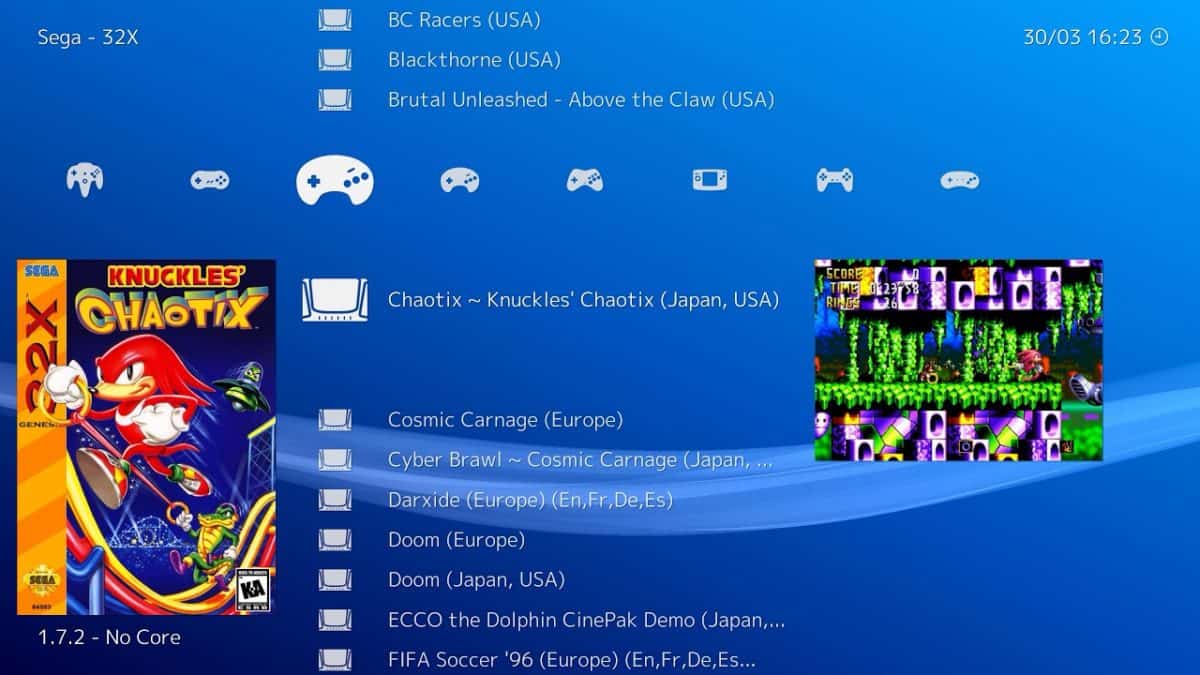
Som standard vil ikke Fedora Linux-brukerefor å installere Retroarch-emuleringsappen enkelt. Årsaken til at det ikke er tilgjengelig er at utviklerne som vedlikeholder Fedora ikke har inkludert det i programvarelagerene sine. Heldigvis, hvis du er en Fedora-fan og ønsker å få denne appen, er det ikke umulig å gjøre. Det krever bare å sette opp et spesielt tredjeparts programvarelager.
Hvis du vil legge til programvarekilde fra tredjepart, åpner du et terminalvindu. Åpne en terminal kan gjøres ved å trykke på Ctrl + Alt + T eller Ctrl + Shift + T på tastaturet. Deretter bruker du wget nedlastingsverktøy for å hente installasjonsfilen til tredjepartsprogramvarerepoen.
wget https://github.com/rpmsphere/noarch/raw/master/r/rpmsphere-release-29-2.noarch.rpm
Bruk tredjepartsutgivelsesfilen som er lastet ned til Fedora Linux-systemet ditt, og bruk DNF kommandoen for å installere den.
sudo dnf install rpmsphere-release-29-2.noarch.rpm
Forutsatt at aktivering av tredjeparts programvarelager var vellykket, vil du nå kunne installere Retroarch-emuleringsappen på Fedora Linux med DNF pakkesjef.
sudo dnf install rpmfusion -y
OpenSUSE instruksjoner
OpenSUSE har ikke RetroArch tilgjengelig i programvarekildene sine med mindre du er Tumbleweed-bruker. Av denne grunn er det lurt å hoppe over å prøve å installere det gjennom zypper pakkehåndtering og følg stedet Snap-pakken eller Flatpak-instruksjonene nedenfor.
Snap pakkeinstruksjoner
Retroarch-appen er tilgjengelig som en Snap-pakke. For å installere det, gå over til dette innlegget om å aktivere Snap-pakker på Linux-skrivebordet. Når du har satt opp Snaps, kan du starte et terminalvindu og bruke snap install kommando for å få appen satt opp på systemet ditt.
sudo snap install retroarch
Når Retroarch Snap er installert, avslutter du prosessen ved å koble alt til systemet ditt.
sudo snap connect retroarch:raw-usb && sudo snap connect retroarch:joystick
Flatpak instruksjoner
Som de fleste programmer i dag, Retroarkenemulator er på Flathub som Flatpak. Hvis du er interessert i å installere appen fra Flathub, må du først konfigurere Flatpak-runtime på din Linux-PC. Klikk her for mer informasjon om hvordan du konfigurerer runtime.
Når du har installert Flatpak-runtime, kan Retroarch-emulator enkelt konfigureres med terminalkommandoene nedenfor.
flatpak remote-add --user --if-not-exists flathub https://flathub.org/repo/flathub.flatpakrepo flatpak install --user flathub org.libretro.RetroArch</ P>













kommentarer